Een schijfkopie is de meest nauwkeurige kopie van de inhoud van een optisch medium. Wanneer deze wordt gemaakt, blijven niet alleen de originele bestanden behouden, maar ook de details van hun plaatsing, inclusief het schijfbestandssysteem. Hierdoor kunt u de image zowel gebruiken voor het schrijven van verwisselbare media (cd of dvd) als voor het werken met een virtuele schijf zonder optische drive. Als onderdeel van Windows, Mac OS, Unix-besturingssystemen zijn er geen programma's voor het maken van een schijfkopie, dus u zult toepassingen van andere fabrikanten moeten gebruiken.
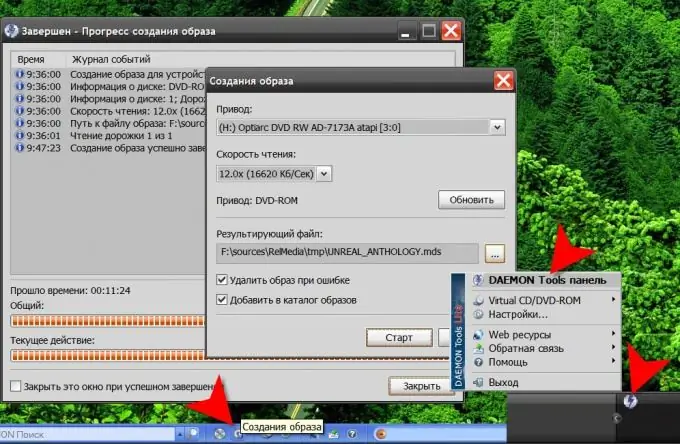
instructies:
Stap 1
Selecteer een programma met dvd-beeldvormingsfunctionaliteit. In de regel is deze optie opgenomen in het arsenaal aan toepassingen die zijn ontworpen voor het opnemen of emuleren van optische media - Nero Burning ROM, Alcohol 120%, Daemon Tools en andere. Kies bijvoorbeeld Daemon Tools Lite - dit is een gratis versie van Daemon Tools met een interface in het Russisch, waarmee cd- en dvd-images kunnen worden gemaakt en gemount. Het kan afbeeldingen van elk formaat aankoppelen en creëren - alleen in mds / mdf-formaat.
Stap 2
Download het programma rechtstreeks van de website van de fabrikant, de bijbehorende link is op deze pagina geplaatst - https://daemon-tools.cc/rus/products/dtLite. Na het downloaden en installeren van de applicatie, klikt u met de rechtermuisknop op het pictogram in het systeemvak van de taakbalk (in het "vak"). Selecteer in het pop-upcontextmenu het bovenste item - "DAEMON Tools-paneel". Hierdoor komt er aan de onderkant van het scherm een smalle strook met de bedieningselementen voor deze toepassing
Stap 3
Klik op het pictogram "Image Creation" in het centrale deel van het paneel en de toepassing opent een apart venster met een minimale set instellingen. Geef in het veld "Resultaatbestand" de map op uw computer op waar het programma de gemaakte dvd-image moet plaatsen. Laat de rest van de instellingen met de standaardinstellingen.
Stap 4
Plaats de originele schijf in het dvd-station, wacht tot het besturingssysteem vertrouwd is met de inhoud en klik op de knop "Bijwerken". Klik daarna op de knop "Start" en het programma begint de procedure voor het maken van een dvd-afbeelding, waarbij de voortgang op het scherm wordt weergegeven. Wacht tot het einde van het proces en twee bestanden met de extensies mdf en mds verschijnen in de map die u hebt opgegeven, die de dvd-afbeelding zal bevatten.






